كيف تريد الحصول على رمز إعادة تعيين كلمة السر؟
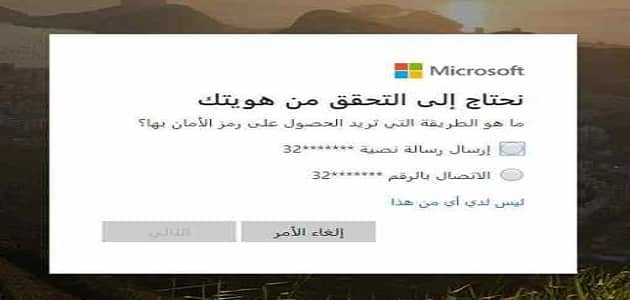
كيف تريد الحصول على رمز إعادة تعيين كلمة السر، الكثير منا يتعرض لمشكلة نسيان رموز كلمة السر الخاصة به.
وهذه المشكلة تجعله يتخبط ويبحث عن أقرب طريقة يمكن أن يستغلها من أجل إعادة تعيين هذه الكلمة السرية من جديد.
ولكن يجب التأكد من أن تلك الطريقة التي سوف تقوم بإتباعها هي طريقة أمنة، لذلك سوف نتطرق من خلال هذا المقال للحديث عن كيف تريد الحصول على رمز إعادة تعيين كلمة السر.
محتويات المقال
كيف تريد الحصول على إعادة تعيين كلمة السر الخاصة بالفيس بوك
عند التعرض لمشكلة نسيان الكلمة السرية الخاصة بموقع فيس بوك، فإنه يمكنك إعادة تعيين هذه الكلمة من جديد من خلال استخدام الحاسب الآلي، إذا تعرضت لمشكلة نسيان الكلمات السرية الخاصة بحسابك الخاص بالفيس بوك يمكنك إتباع الطرق التالية.
من خلال استخدام جهاز الكمبيوتر الخاص بك لكي تتمكن من استعادة كلمة السر مرة أخرى، من خلال إتباع ما يلي:
- في البداية تتوجه إلى المتصفح المفضل لديك في الاستخدام وتقوم بكتابة موقع فيس بوك.
- وتقوم بالانتظار بضع دقائق حتى يتم فتح الموقع.
- عند عرض الموقع بالكامل سيظهر لك كلمة نسيان كلمة المرور forgot password نقوم بالضغط عليها.
- ثم الانتظار قليلًا حتى يتم الانتقال إلى الصفحة التالية.
- عند عرض البيانات بالكامل سوف يطلب منك موقع فيس بوك إدخال أي من المعلومات الخاصة بالحساب الخاص بك عليك أن تقوم بإدخالها وهي:
- اسم المستخدم كما تم كتابة في الحساب.
- رقم الهاتف المحمول الذي تم تسجيله على الحساب وربطه به.
- البريد الإلكتروني المسجل على هذا الحساب.
- وعند الانتهاء من إدخال تلك البيانات نقوم بالضغط على كلمة البحث search سوف ينتظر لبضع دقائق.
- ثم يعرض عليك بعض الحسابات المماثلة لتلك البيانات عليك أن تختار فيما بينهم الحساب الخاص بك.
- سوف يعرض عليك الموقع اختيار الوسيلة التي من خلالها يتم زيادة تأكيد البيانات عن طريق ارسال رمز معين.
- إما على الهاتف الخاص بك أو البريد الإلكتروني وهي لزيادة التأكيد من هوية المستخدم.
- ثم بعد الحصول على النص نقوم بكتابته في الخانة الظاهرة لنا.
- بعد ذلك نقوم بالضغط على إعادة تعيين كلمة السر ونختار الكلمة الجديدة التي نرغب فيها.
- ويتم الضغط على كلمة تأكيد.
شاهد أيضا: نسيت كلمة مرور الجيميل gmail
إعادة تعيين كلمة سر الفيس بوك من الهاتف المحمول
- نقوم بالدخول على تطبيق فيس البوك المتواجد على الهاتف المحمول.
- ثم نقوم بالضغط على كلمة نسيت كلمة المرور forgot password.
- سوف يعرض عليك البرنامج إدخال أي من البيانات الشخصية الخاصة بك وهي:
- البريد الإلكتروني.
- رقم الهاتف.
- اسم المستخدم.
- سوف يعرض عليك الفيس بوك الحساب الخاص بك نقوم بالضغط علية.
- ومن ثم نقوم بالضغط على كلمة التحقق من الحساب.
- حيث أنه إجراء يزيد من درجات الأمان التي يضعها موقع فيس بوك على الحسابات الخاصة به.
- يتم التأكد من الهوية الخاصة بالمستخدم من خلال ارسال رمز التفعيل إما على البريد الإلكتروني أو على الهاتف الشخصي.
- عند استلام الرمز نقوم بكتابته بنفس الترتيب الذي وصل لنا، ونقوم بالضغط على كلمة تفعيل.
- سيظهر لنا شاشة جديدة نقوم فيها بكتابة الباسورد الجديد الذي نرغب فيه.
- ومن ثم نقوم بالضغط على إعادة تعيين كلمة المرور، ثم الضغط على كلمة تأكيد.
كيفية إعادة تعيين كلمة السر الخاصة بموقع انستقرام
يعتبر برنامج انستقرام من أكثر برامج التواصل الاجتماعي التي تحصل على شهرة عالمية ويتردد على استخدامها ملايين من الناس على مستوى العالم بشكل يومي.
لذلك سوف نعرض عليكم كيفية إعادة تعيين كلمة السر الخاصة بهذا البرنامج إذا تعرضت لنسيان هذه الكلمة، وهي من خلال إتباع الخطوات التالية:
- في البداية نقوم بفتح تطبيق انستقرام المتواجد على الهاتف المحمول.
- أو نقوم بالدخول على المتصفح وكتابة موقع انستقرام على الكمبيوتر.
- نقوم بكتابة اسم المستخدم، أو رقم الهاتف وهو ما يطلبه البرنامج بصورة مباشرة من المستخدمين.
- سوف يظهر لك بعد ذلك مكان فارغ من أجل وضع كلمة المرور الخاصة بك، وهنا أنت لا تعلم كلمة المرور.
- فلا داعي للقلق، فعليك أن تكتب أي رموز في تلك الخانة.
- ولكن حاول دائمًا أن تكون هذه الرموز قريبة بعض الشيء من الرموز الخاصة بك التي تم نسيانها.
- ثم ننقر على كلمة تسجيل الدخول، في هذه الحالة سيتعذر البرنامج على الدخول نظرًا لأن البيانات غير صحيحة.
- ولكنه سيعرض عليك إما أن يقوم بإرسال رمز التحقق من هوية المستخدم على البريد الإلكتروني.
- أو الهاتف المحمول عليك أن تختار الطريقة المناسبة بالنسبة لك.
- فعند استلام الرمز الذي تم إرساله لك نقوم بكتابته في الخانة الظاهرة لنا.
- ومن ثم نقوم بالضغط على كلمة تحقق.
- سيظهر لنا شاشة جديدة يوجد بها الباسورد الجديد الذي ترغب في تعيينه.
- ومن ثم نقوم بكتابته نقوم بالضغط على كلمة إعادة تعيين الباسورد.
اخترنا لك: نسيت باسورد الكمبيوتر ماذا أفعل ؟ إليك حل المشكلة في 5 خطوات
كيف يتم إعادة تعيين رموز كلمة السر الخاصة بتطبيق تويتر
تطبيق تويتر من أكثر التطبيقات التي حازت على شهرة عالمية واسعة جدًا ويوجد الكثير من الملايين حول العالم يستخدمون هذا التطبيق بشكل يومي.
لذلك سوف نعرض عليكم كيفية إعادة تعيين رموز كلمة السر الخاصة بهذا التطبيق إذا تم نسيانها، وهي كما يلي:
- في البداية يتم فتح التطبيق إما من خلال استخدام الهاتف المحمول أو من خلال جهاز الكمبيوتر الخاص بك.
- سيطلب منك البرنامج عقب الفتح مباشرة إما كتابة البريد الإلكتروني الخاص بك أو كتابة رقم الهاتف الخاص بك.
- نقوم بكتابة أيًا منهم، ثم سننتقل مباشرة إلى الحساب الخاص بنا.
- ولكن علينا أن نقوم بوضع كلمة المرور الخاصة بهذا الحساب.
- ففي هذه الحالة لم نتمكن من كتابة كلمة المرور حيث أننا لا نتعرف عليها.
- فنقوم بكتابة أي رموز في تلك الخانة الظاهرة لنا.
- ثم نقوم بالضغط على كلمة تأكيد، سيتعذر على البرنامج الفتح حيث أن كلمة المرور غير صحيحة.
- سينتقل بعدها البرنامج مباشرة لعرض جزء من رقم الهاتف الخاص بك وجزء من البريد الإلكتروني الخاص بك.
- يسمح لك في الاختيار فيما بينهم لكي يتم ارسال رمز التحقق من الهوية.
- حتى يمكنك من الدخول على هذا التطبيق وتعيين كلمة مرور جديدة خاصة بك.
- عند اختيار الطريقة المناسبة ستصل لك رسالة في غضون دقائق معدودة تحمل رقم تحقيق الهوية يتم كتابة هذا الرقم في الخانة الظاهرة.
- مع العلم جيدًا أن صلاحية هذا الرقم تدوم حتى 60 دقيقة كاملة.
- ويمكنك الحصول على رمز أخر في حالة حدوث أي مشكلة غير متوقعة.
- بعد كتابة الرقم يمكنك التحكم في اختيار كلمة السر الجديدة الخاصة بك.
- وبعد كتابتها تقوم بالضغط على كلمة إعادة تعيين كلمة المرور الجديدة.
بعض الإرشادات العامة لضمان الحصول على أي كلمة سر تم نسيانها
الكثير من الناس يتعرضون لمشاكل يومية مثل نسيان رموز السر الخاصة بالحسابات الشخصية لهم على مواقع التواصل الاجتماعي المختلفة، لذلك سوف نعرض بعض الإرشادات العامة:
- يجب اختيار كلمة مرور سهلة ولكن في نفس التوقيت غير متوقعة.
- ويجب تأكيد وربط جميع الحسابات الخاصة بك برقم هاتف واحد وبريد إلكتروني واحد.
- يجب أن تختلف كلمة المرور على الأقل في حرفين بين كل حساب.
قد يهمك: كيف تغير كلمة السر في الفيس بوك
في النهاية قد تمكنا من عرض كافة المعلومات التي تخص كيف تريد الحصول على رمز إعادة تعيين كلمة السر.